Le SMS est un mode de communication permettant d’envoyer des messages courts (160 caractères) à vos patients. Ce mode est souvent utilisé pour un rappel de rendez-vous par exemple. Vous pouvez envoyer un SMS à un patient spécifique ou alors utiliser une fonction de recherche pour créer un publipostage par SMS à plusieurs patients.
Important : l’envoi de SMS est un service complémentaire payant. Contactez nos services, au 03.80.32.01.40, pour connaître les détails de cette option.
Envoi à un patient spécifique
Important : avant de pouvoir envoyer un SMS à un patient, il faut avoir défini le (ou les) numéro(s) à utiliser pour l’envoi de SMS dans la fiche administrative du patient.
Dans l’onglet « Patient » :
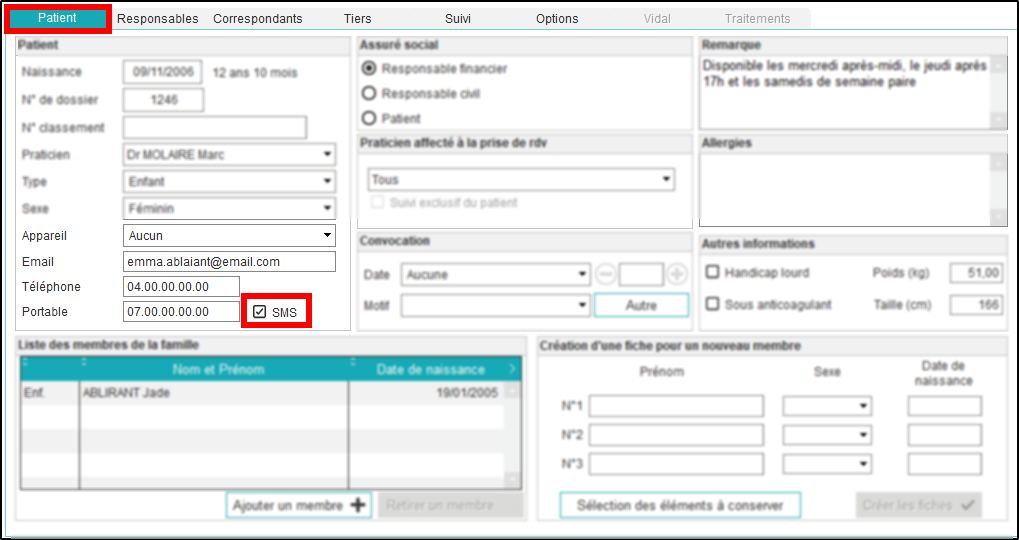
Dans l’onglet « Responsables », pour le responsable civil :
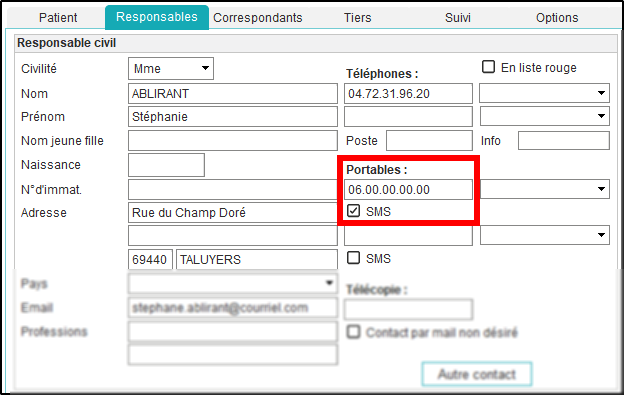
Dans la fiche du responsable financier :
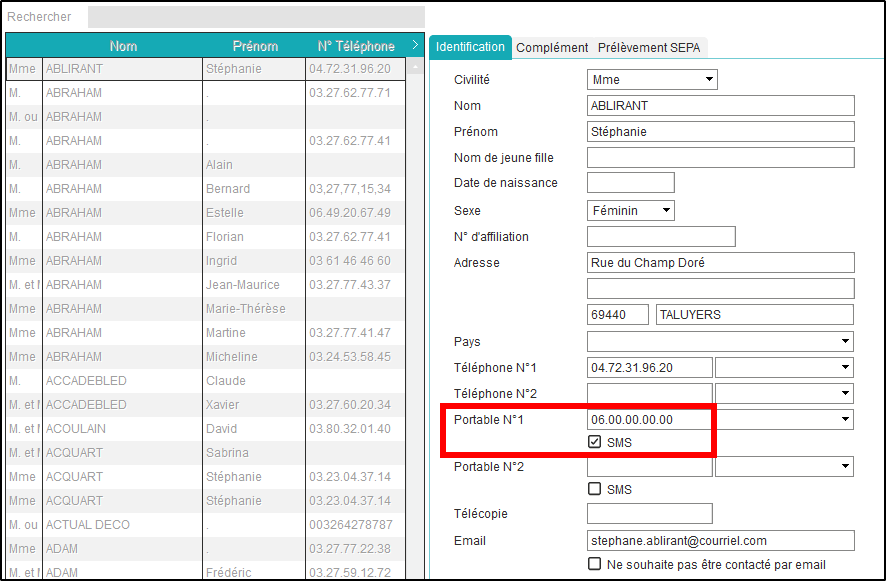
Pour envoyer un SMS à un patient, depuis sa fiche administrative (F11) :
- Cliquez sur « SMS ».
Astuce : vous pouvez également cliquer sur le bouton ![]() directement depuis la fiche du patient.
directement depuis la fiche du patient.

Dans la fenêtre suivante :
- Choisissez le destinataire du SMS en utilisant le « – » pour supprimer un numéro non souhaité ou le « + » pour choisir un des numéros prédéfinis.
- Choisissez, le cas échéant, le SMS type déjà créé en sélectionnant sa catégorie (ou dossier) puis le texte type (modèle de SMS) ou passez directement à l’étape suivante.
- Modifiez, si besoin, votre SMS type ou écrivez directement votre message.
- Cliquez sur « Envoyer ».
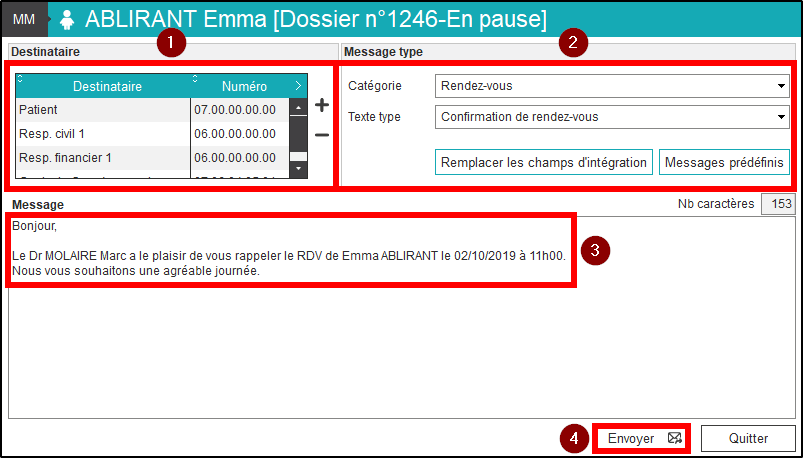
Envoi à plusieurs patients
Depuis la fonction « Recherche de rendez-vous » :
Note : la plupart des fonctions de recherche permettent d’envoyer un SMS aux patients concernés par celle-ci.
- Choisissez les critères pour votre recherche.
- Cliquez sur « Rechercher ».
Note : par défaut, toutes les lignes issues de la recherche sont cochées. Vous pouvez décocher les patients qui ne doivent pas recevoir de message.
- Cliquez sur « SMS » pour générer votre publipostage.
Important : il faut bien que tous les patients résultant de la recherche soient cochés. Le logiciel ne générera un publipostage que pour ceux ayant un numéro de portable renseigné ET la case « SMS » cochée.
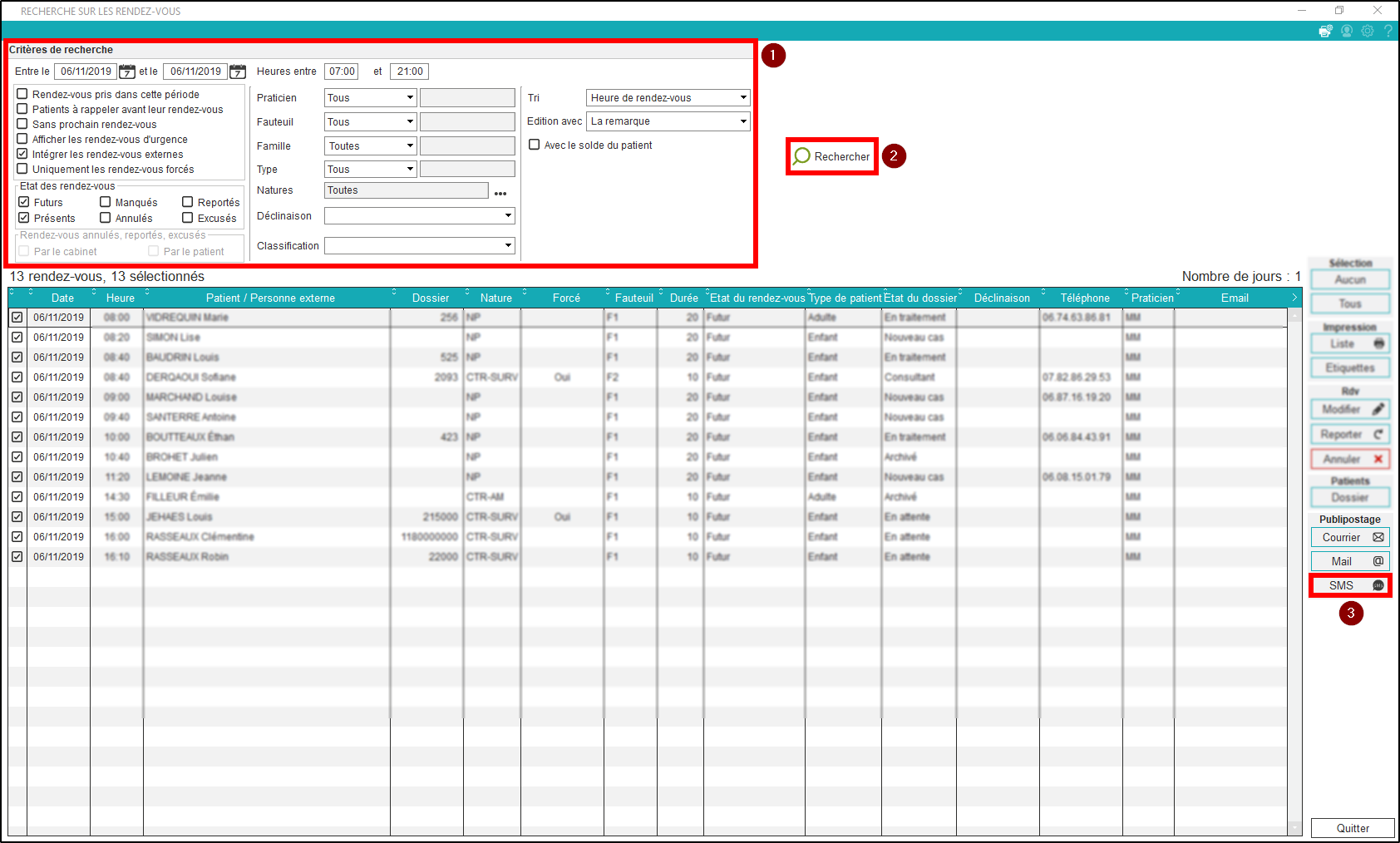
Dans la fenêtre suivante :
- Choisissez le SMS type en sélectionnant sa catégorie (ou dossier) puis le texte type (modèle de SMS).
- Personnalisez la liste des destinataires pour chaque patient grâce à la zone « Détails » : les boutons « + » et « – » permettant d’ajouter ou supprimer des destinataires.
Important : si deux numéros sont utilisés pour un même patient, le logiciel enverra deux SMS.
- Cliquez sur « Envoyer ».
Astuce : il est possible d’automatiser un envoi de SMS de rappel de rendez-vous. Pour cela, veuillez consulter la FAQ « Comment envoyer des SMS automatiquement à partir du programmateur ? ».
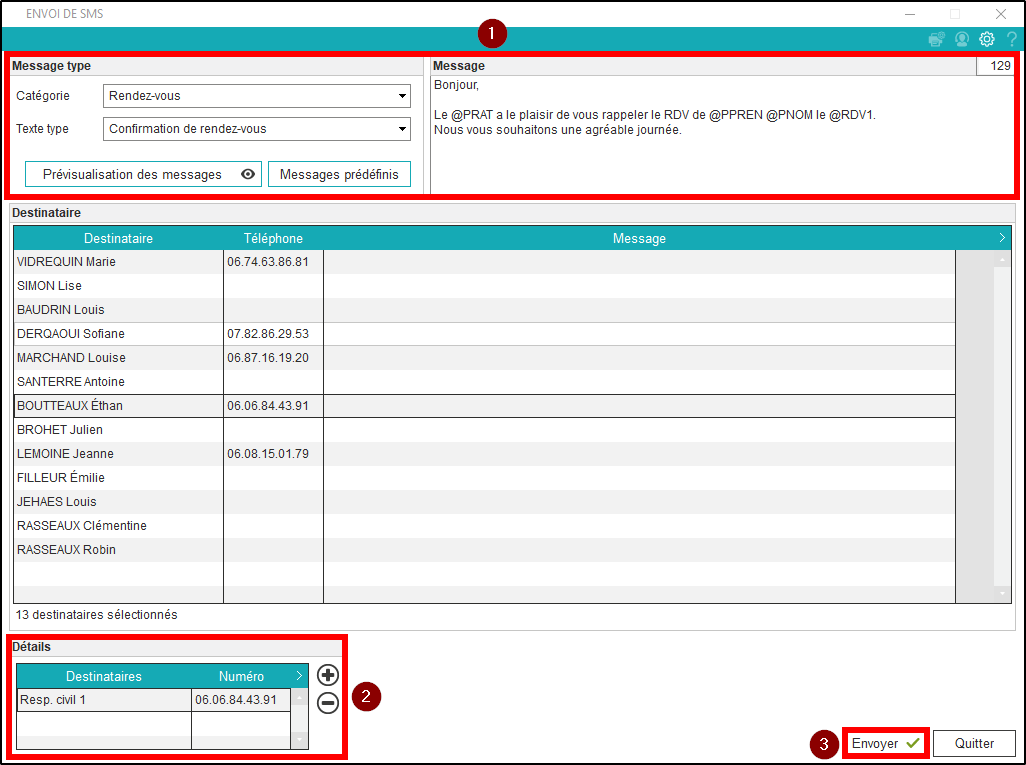
Dans le module « Courrier » du patient, il est possible de visualiser l’historique des SMS envoyés (Ctrl+L) :
- Cliquez sur « SMS ».
- Visualisez la liste des envois (comprenant la date, le destinataire et un aperçu du SMS envoyé).
Astuce : les icônes à droite de la liste des messages vous permettent d’envoyer un nouveau SMS, de visualiser celui de la ligne sélectionnée ou de supprimer un envoi de l’historique (attention, cette action est irréversible).

- m.vicente on 22 juillet 2020 à 15 h 44 min
- r.ducreux on 17 juin 2020 à 9 h 36 min
Cet article a été créé par admin le 17 septembre 2019.